微吼直播 4.13.20软件介绍
微吼直播助手是微吼直播平台发布的一款桌面演示工具,通过这款软件用户可以在电脑上进行商务视频直播,微吼直播平台可以满足产品发布、营销推广、峰会论坛、项目推介、渠道招商、业务例会、互动培训等各类商务需求。
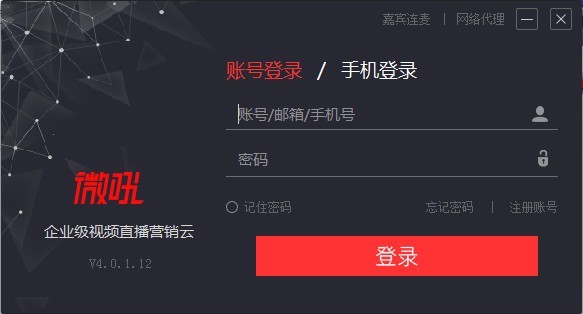
微吼直播平台优势:
技术优势
自主研发+硅谷技术
无需安装软件及插件
支持PC端或任意移动终端
只要有网络,即可发起或观看视频直播
国内唯一一家在富流媒体技术上获得国家科技进步奖的视频互动直播平台
品牌优势
中国最大的视频互动直播平台
互联网思维视频营销直播第一品牌
涉及互联网、金融、教育、医疗、汽车等众多领域
自主操控视频直播首选!
产品优势
操作简单,轻松发起视频直播
突破地域、时间等因素限制,随时观看在线直播
实时互动,一键分享、传播
团队优势
优质服务与支持
提供专业技术指导
严格把关,确保直播效果
直播领域最佳服务团队!
淘宝微吼直播助手功能介绍:
1.文档区域(文档为本地显示,参与者均可操作左边工具,但学员无翻页)

文档预览可手动选取PPT为当前演示所需,如下图。(学员不显示此项)

2.视频区域(学员不显示以下功能按钮)

设置按钮有两个选项,如下图:

点击使用摄像头,如下左图,可选择下拉栏中需要使用的摄像头如下右图
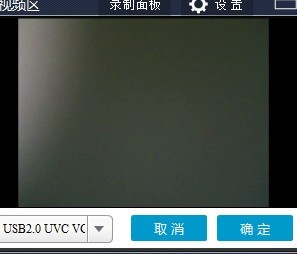
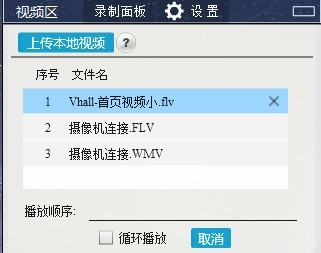
点击播放视频文件,如下图,可上传新视频,或者播放已经上传的文件,
(学员嘉宾无此项)
鼠标移到文件位置,后面出现X,可删除
点击录制面板,可输入视频名称,自定义,点记录制按钮开始,
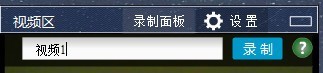
点击暂停结束
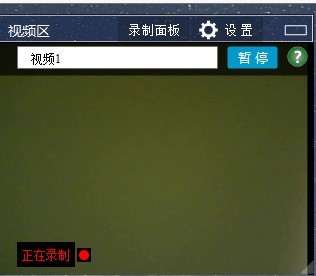

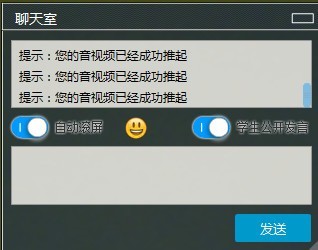
3.聊天区域,生公开发言按钮仅限主持人控制。
微吼讲师功能使用说明
1.复制授课地址到新页面打开
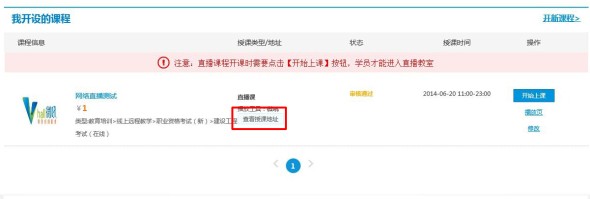
2.进入课程管理页面设置讲师密码,每次根据课程会生成4位的随机密码
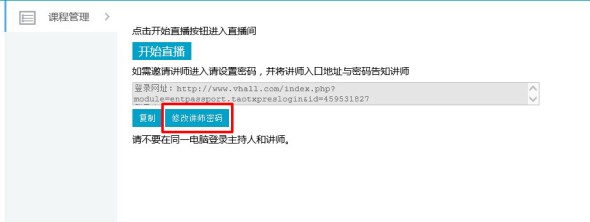
3.设置新的讲师访问密码(1~6个字符),并保存更新
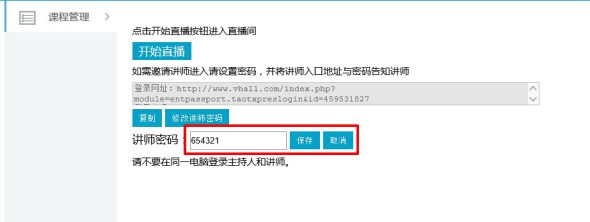
4.设置好密码后,点击复制按钮,即可把参会链接及设置密码发给讲师
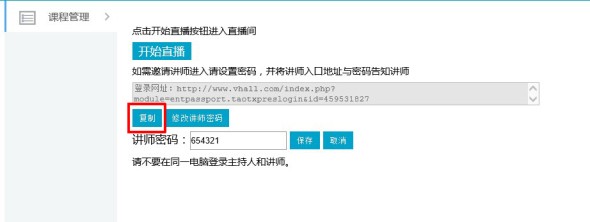
5.讲师使用相应的参会地址访问,并使用预设的密码进入
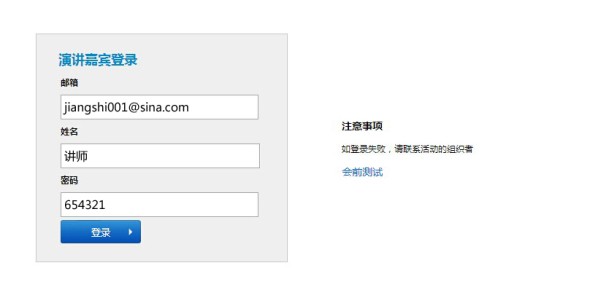
6.正确输入讲师访问密码,即可进入课堂
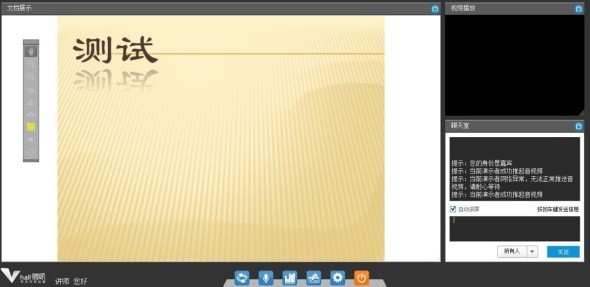
相关软件推荐
 |
金舟格式工厂 下载 2.7.7.0 | 8.00分 | 2024-06-13 | 下载 | |
 |
格式工厂Format Factory 官方下载5.17.0 | 8.30分 | 2024-06-13 | 下载 | |
 |
嗨格式录音大师 1.0.33 | 8.00分 | 2024-06-13 | 下载 | |
 |
swf转gif格式转换器 2.5 | 8.00分 | 2024-06-13 | 下载 | |
 |
转易侠扫描王 3.0 | 8.00分 | 2024-06-13 | 下载 | |
 |
风云音频处理大师 1.6.3 | 10.00分 | 2024-06-13 | 下载 |
-

快手电脑版下载 12.1.10.35276
-

转转大师OCR文字识别软件 4.0
-

爱剪辑 4.3
-

闪电OCR图片文字识别软件 2.2.8
-

金舟视频字幕编辑软件 2.0.2
-

文本编辑器IDM UltraEdit 19.00.0.1024 正式版
-

ABBYY FineReader 14 中文版
-

CBox央视影音 6.0.0.4
-

Adobe Reader XI 11.0官方下载
-

优酷客户端 9.2.39.1001
-

暴风影音播放器 2024官方最新版 5.92.0824.1111
-

战旗TV 2.18
-

网易云音乐电脑版 2.10.12.201849
-

酷狗音乐播放器 10.2.50
-

触手TV PC版
-

嗨格式录屏大师软件 3.36.1725.285

